FAQ по Microsoft Word (відповіді на Популярні питання)
Тут будуть зібрані популярні питання і відповіді по комп’ютерній програмі Microsoft Word. Рубрика буде постійно доповнюватися і оновлюватися.
1. Як зробити інтервал в Ворді 1,5 рядки?
Відкриваємо необхідний документ. Виділяємо необхідний фрагмент тексту і натискаємо абзац.
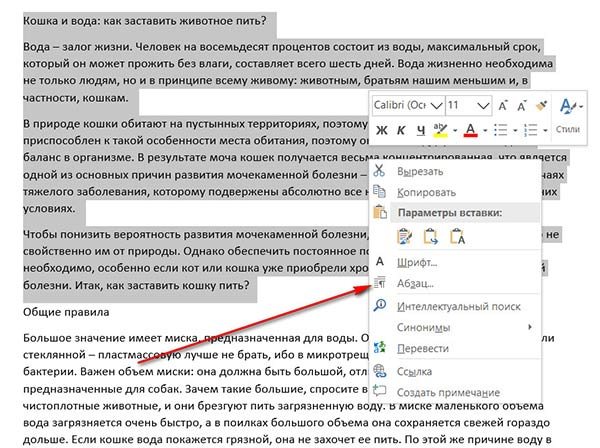
У графі інтервал в поле міжрядковий вибираємо 1,5 рядки. Натискаємо” ОК ” і інтервал в тексті змінюється на необхідне значення.
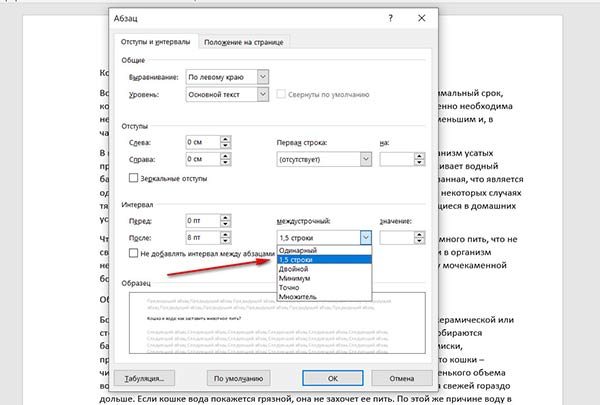
Відеоприклад:
2. Як в Ворді зробити одну сторінку альбомну іншу книжкову?
Якщо ви хочете перевернути аркуш, зробити його альбомним або книжковим, то це робиться в кілька кліків. Відкриваємо необхідний документ. Ставимо Покажчик спочатку документа. Кількома на вкладку макет. У блоці Параметри сторінки натискаємо на квадратик зі стрілочкою.
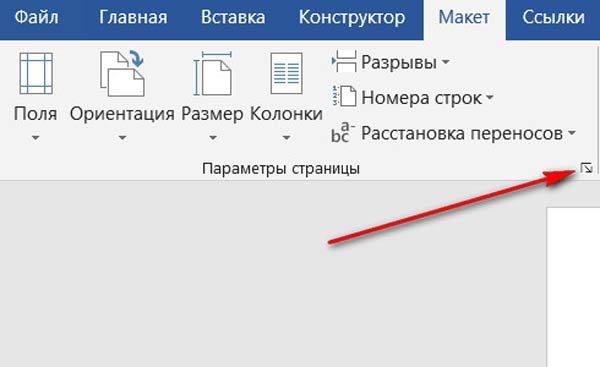
Орієнтацію вибираємо альбомну. Кількома застосувати до кінця документа і натискаємо “ОК”.
Сторінки після виконаної операції стають в альбомному вигляді. Тепер натискаємо на ту сторінку, яку хочемо зробити книжкової, все те ж саме робимо, але вибираємо вже книжкову орієнтацію і натискаємо “ОК”. Тепер перша сторінка в альбомній орієнтації, а друга книжкової.

Відеоприклад:
3. Як в Ворді поставити знак більше і менше?
Знаки З можна поставити за допомогою клавіатури. Переключіть розкладку клавіатури на англійську мову і затисніть Shift + ю (це знак більше), Shift+б (знак менше). Також можна перейти у вкладку вставка, натиснути на кнопку символи і клікнути на інші символи. У символах представлений величезний вибір різних символів, під будь-які потреби.
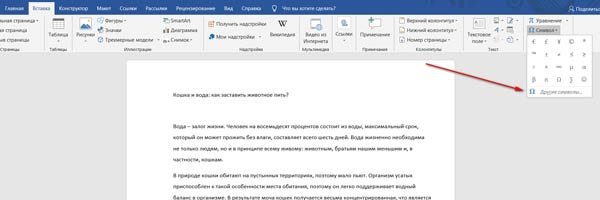
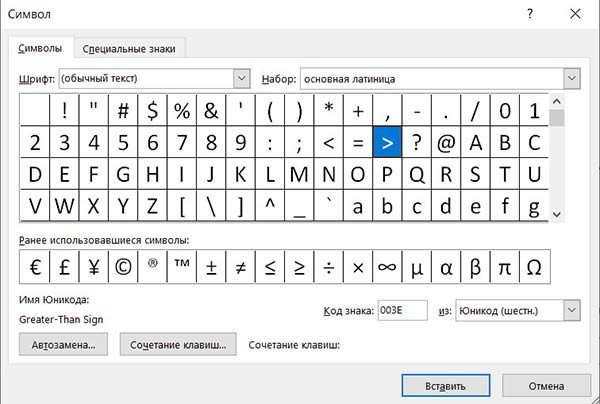
4. Як в Ворді прибрати великі прогалини між словами?
Прибираються великі прогалини в кілька кліків, для цього потрібно виділити необхідний фрагмент тексту. Перейти на вкладку “Головна” і натиснути “звичайний”, або “очистити формат” (це одне і теж). Після даної маніпуляції великі прогалини між словами пропадуть. У відеопримері ми покажемо два способи як це можна зробити.
Відеоприклад:
5. Як в Ворді додати рядок в таблиці?
Робиться це в кілька кліків. Натискаємо правою кнопкою миші в будь-якому осередку. Натискаємо вставити. Вибираємо або рядок зверху, або рядок знизу.
Відеоприклад:
6. Як в Ворді зробити лист горизонтально (вертикально)?
Натискаємо на вкладку”Макет”. Кількома по назві” орієнтація ” і виберемо альбомну, або книжкову.
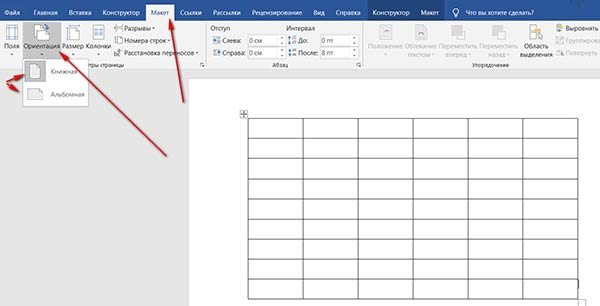
7. Як в Ворді перевірити орфографію?
Це робиться досить просто. Переходимо на вкладку “Рецензування” і натискаємо на “правопис”.
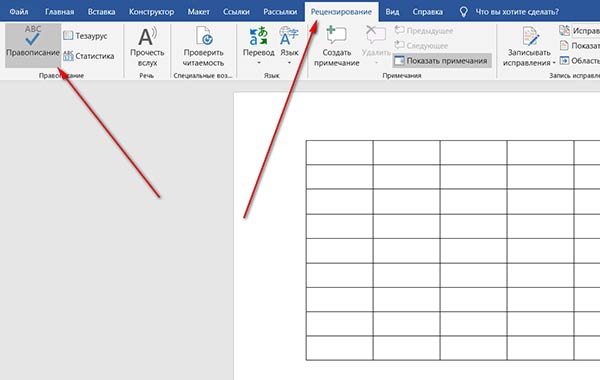
Відеоприклад:
8. Як в Ворді поставити галочку?
Для того, щоб поставити галочку в Microsoft Word, необхідно відкрити панель символів. Для цього натискаємо “Вставка”. Натискаємо символи і вибираємо інші символи.
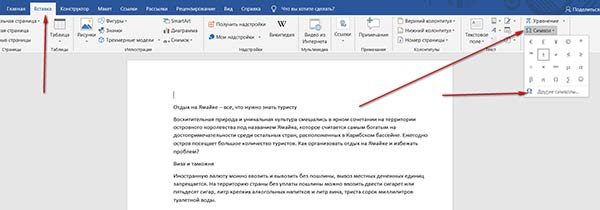
Відкриється панель символів. Вибираємо шрифт Wingdings. В поле код знака вводимо 252 і натискаємо “Вставити” і “закрити”. Також можна не вводити код знака а перегорнути символи вниз і побачите необхідний символ галочки.
Відеоприклад:
9. Як в Ворді зробити лінійку?
Лінійка в Microsoft Word додається дуже просто. Для цього переходимо у вкладку “Вид”. І ставимо галочку навпроти ” лінійки “в поле”відображення”.
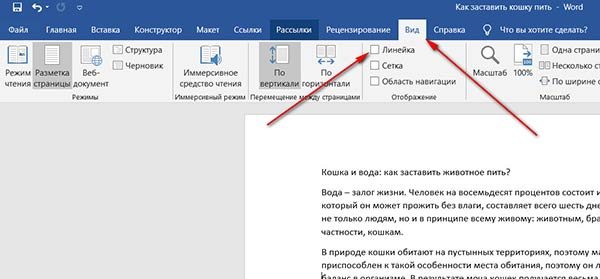
Відеоприклад:
10. Як в Microsoft Word обрізати картинку?
Обрізається картинка наступним чином. Для початку вставимо необхідну картинку. Для цього натискаємо “Вставка” і натискаємо на “малюнки” і вибераем “цей пристрій”. Натискаєте на необхідну картинку і натискаємо “вставити”.
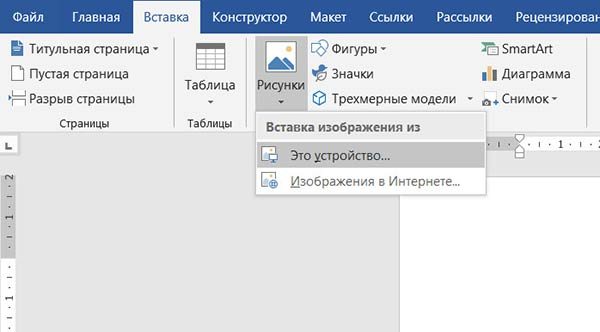
У вкладці ” Формат “натискаємо”обрізати”.
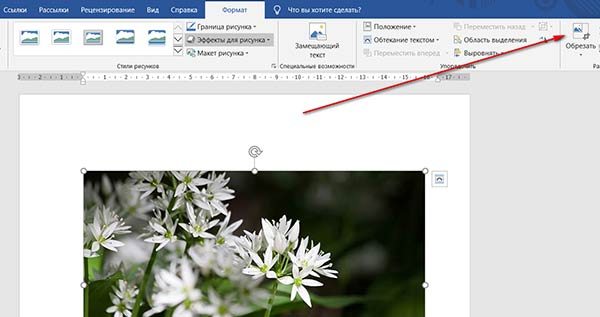
І тепер на самій картинці, за допомогою миші можете обрізати потрібну область. Коли обрізали та потрібного розміру, натискаємо” Enter”, щоб зміни вступили в силу.
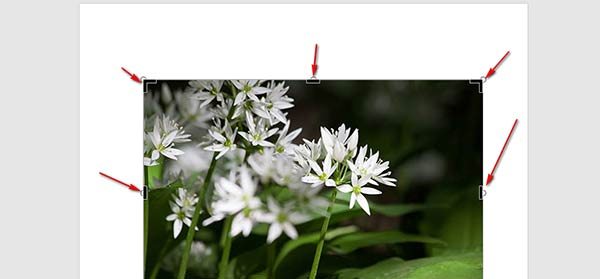
Відеоприклад:
11. Як в Ворді написати дріб?
Щоб додати дріб в Word, відкриваємо вкладку “Вставка” і вибираємо “рівняння”.
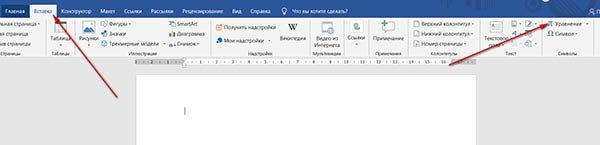
Відкриється конструктор, тут ми натискаємо дріб.
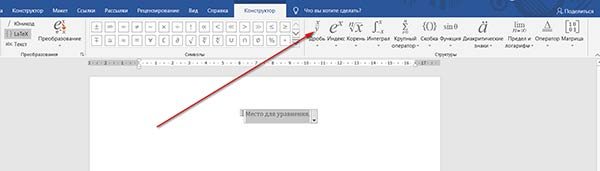
Виберемо цікавить дріб.
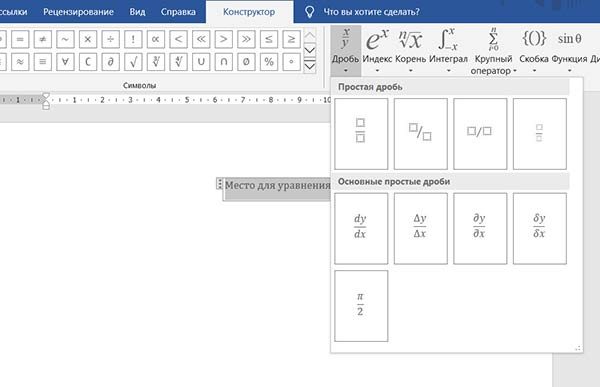
Вводимо в дріб, необхідні значення.
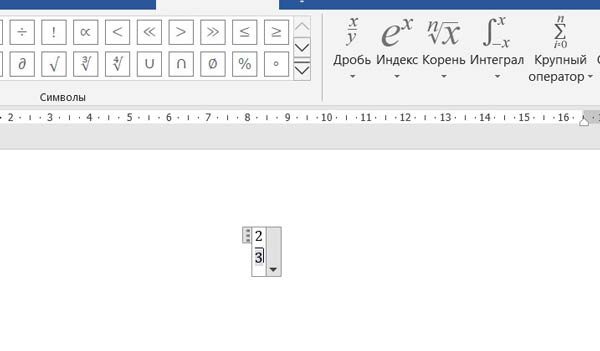
Як додати дріб в тесті і як вирівняти дріб на сторінці, дивіться у відеопримері.
Відеоприклад:
12. Як в Ворді поставити ступінь?
Щоб поставити ступінь в Microsoft Word, необхідно відкрити вкладку ” Головна “і натиснути на”x2″. Або поєднанням клавіш ” Ctrl + Shift+”. Щоб далі продовжити друкувати текст в звичайному стилі, потрібно деактивувати ступінь. Для цього, повторюємо ті ж дії.
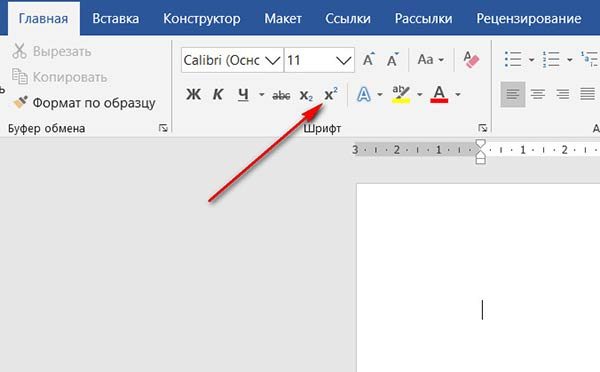
Відеоприклад:
13. Як вирівняти текст в Ворді?
Вирівняти текст в Ворді можна двома способами:
- У вкладці Головна в панелі абзац доступні 4 способи вирівнювання. Натиснувши на будь-який з них текст буде використовувати вибране вами вирівнювання. Для цього виділяємо текст і виберемо необхідне вирівнювання.
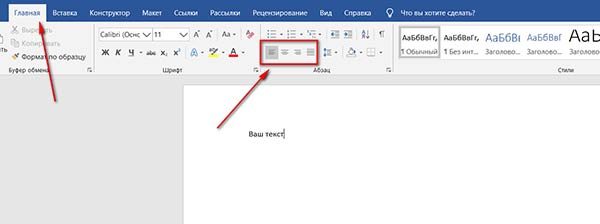
- У другому способі, ми виділяємо необхідний текст і натискаємо правою кнопкою миші по ньому і вибираємо абзац. Відкриється віконце в якому буде активна вкладка “Відступи і інтервали” в графі “загальне” натискаємо на поле інтервали, і вибираємо необхідний Вам інтервал.
Відеоприклад:
14. Як в Word зробити розрив сторінки?
Разрви сторінки робиться дуже просто. Ставимо курсор перед тим текстом, який ви хочете перенести на нову сторінку. Переходимо на вкладку “Вставка” і натискаємо на кнопку “розрив сторінки”.
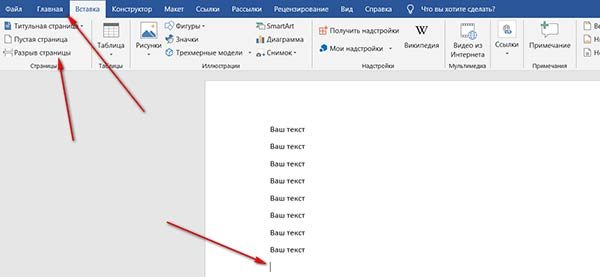
Відеоприклад: